O que é ‘Qualcomm Atheros qca61x4a driver’?
É um software que atua como mediador entre o adaptador de rede Qualcomm Atheros qca61x4a (hardware) e o sistema operacional. Se você tiver o ‘Adaptador de rede Qualcomm Atheros qca61x4a’ – adaptador de rede da marca Qualcomm conectado / integrado em seu computador Windows 10 de 64 bits, o driver Qualcomm Atheros qca61x4a para Windows 10 de 64 bits deve ser instalado em seu computador.
Para verificar se o driver deste adaptador de rede sem fio ou NICs WiFI estão instalados corretamente ou não, abra o ‘Gerenciador de dispositivos’ no Windows 10, expanda a categoria ‘Adaptadores de rede’ e verifique se o driver do adaptador de rede sem fio Qualcomm Atheros é mostrado. Além disso, verifique se ele mostra “ponto de exclamação amarelo” em seu driver de rede. Em caso afirmativo, a atualização do driver do adaptador de rede é necessária.
Driver do adaptador de rede ausente, desatualizado, corrompido ou incompatível pode causar vários problemas relacionados à rede, como ‘WiFi para de funcionar no Windows 10’, ‘Qualcomm Atheros qca61x4a não funciona’, ‘WiFi não está respondendo’, ‘Sem conexão com a Internet’ ou problemas semelhantes. Nesse caso, a atualização do driver pode ser uma solução eficaz para corrigir esses problemas.
Se você está enfrentando um problema de driver Qualcomm Atheros qca61x4a no Windows 10, está no lugar certo para a solução. Aqui, você será orientado para corrigir o problema com o adaptador de rede sem fio Qualcomm Atheros qca61x4a e recuperar sua conexão Wi-Fi / sem fio. Vamos buscar a solução.
Como corrigir o problema do driver Qualcomm Atheros qca61x4a no Windows 10?
Método 1: Corrija o ‘Problema do driver Qualcomm Atheros qca61x4a’ com ‘Ferramenta de Reparo de PC’
“Ferramenta de reparo do PC” oferece a você a localização e correção de erros BSOD, erros DLL, arquivos de sistema e problemas de drivers, erros de registro do sistema, problemas de malware ou vírus e outros problemas de sistema com apenas alguns cliques. Dessa forma, você pode corrigir problemas relacionados ao adaptador de rede WiFi / sem fio. Você pode obter esta ferramenta através do link / botão abaixo.
Método 2: desative e reative o ‘driver do adaptador sem fio Qualcomm Atheros’
O ‘WiFi não funciona’ ou um problema semelhante pode ser facilmente resolvido desativando e ativando o ‘driver Qualcomm Atheros’.
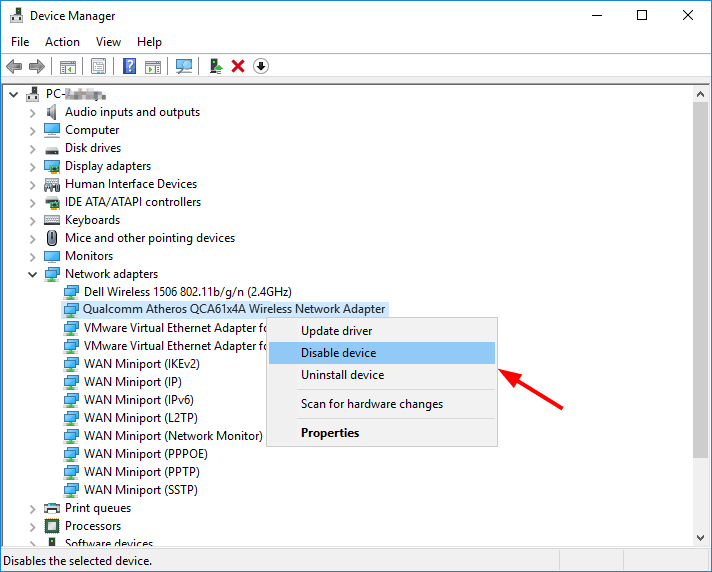
Etapa 1: Pressione as teclas ‘Windows + X’ juntas no teclado e selecione ‘Gerenciador de Dispositivos’
Etapa 2: No ‘Gerenciador de Dispositivos’ aberto, localize e expanda a categoria ‘Adaptadores de Rede’
Etapa 3: clique com o botão direito do mouse em ‘Qualcomm Atheros qca61x4a driver’ e selecione ‘Desativar’ e clique em ‘Sim’ para confirmar
Etapa 4: quando terminar, clique com o botão direito do mouse no driver Qualcomm Atheros novamente e selecione ‘Ativar dispositivo’.
Etapa 5: Uma vez feito isso, verifique se o problema foi resolvido.
Método 3: como baixar e instalar o driver Qualcomm Atheros qca61x4a no Windows 10?
Drivers ausentes para o adaptador de rede sem fio Qualcomm Atheros qca61x4a podem causar problemas relacionados à rede. Você pode verificar facilmente o status dos drivers no ‘Gerenciador de Dispositivos’ e, se estiver faltando, você pode obter o driver com etapas fáceis. Você pode tentar baixar o driver Qualcomm Atheros qca61x4a no site ‘https://www.ath-drivers.eu/’. Observe que este não é o site oficial da Qualcomm Atheros Drivers, mas pode ser uma das melhores opções para obter o driver mais recente para o adaptador de rede sem fio Qualcomm Atheros qca61x4a.
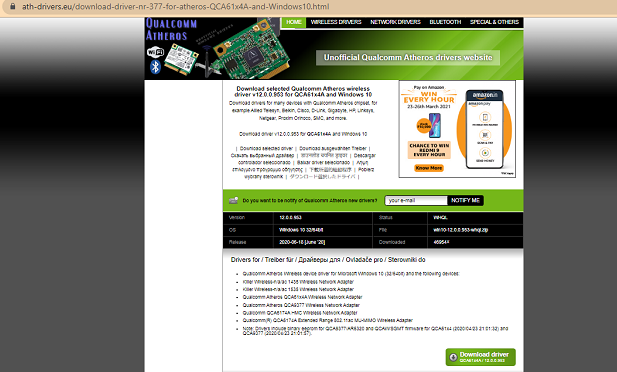
Etapa 1: Abra seu navegador e visite o site ‘https://www.ath-drivers.eu/’
Etapa 2: Na página aberta, role para baixo até a seção ‘Drivers sem fio Qualcomm Atheros’ e localize o nome do modelo do seu adaptador de rede como ‘qca61x4a’ na lista de modelos e clique nele
Etapa 3: agora, role para baixo até ‘qca61x4a’ e baixe o driver. Observe que você deve selecionar e baixar o driver de acordo com a arquitetura do seu sistema operacional e se o driver não estiver disponível para o seu sistema operacional como o Windows 10, você pode pular o download.
Etapa 4: Depois de fazer o download, abra o ‘Arquivo baixado’ e extraia o arquivo ‘.zip’ para ver o ‘arquivo de configuração do driver’, clique duas vezes nele e siga as instruções na tela para instalar o driver.
Etapa 5: Uma vez feito isso, reinicie o computador para salvar as alterações.
Método 4: atualizar ou reinstalar o driver Qualcomm Atheros qca61x4a
O driver do adaptador de rede Qualcomm Wireless desatualizado ou corrompido pode causar “O WifI não funciona” ou problemas semelhantes. Você pode corrigir o problema atualizando o driver do adaptador de rede.
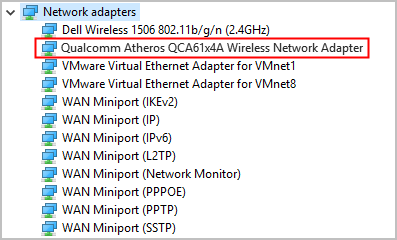
Atualize o driver Qualcomm Atheros no Windows 10:
Etapa 1 Pressione as teclas ‘Windows + X’ juntas no teclado e selecione ‘Gerenciador de Dispositivos’
Etapa 2: No ‘Gerenciador de Dispositivos’ aberto, localize e expanda a categoria ‘Adaptadores de Rede’
Etapa 3: clique com o botão direito em ‘Qualcomm Atheros qca61x4a adaptador sem fio’ e selecione ‘Atualizar driver’
Etapa 4: Selecione ‘Pesquisar automaticamente o software de driver atualizado’ e siga as instruções na tela para concluir a atualização.
Etapa 5: Uma vez feito isso, reinicie o computador para ver as alterações e verifique se o problema foi resolvido.
Reinstale o driver Qualcomm Atheros:
Se o driver do adaptador de rede não estiver instalado corretamente, você pode desinstalar e reinstalar o driver correto em seu computador para consertar.
Etapa 1: Abra o ‘Gerenciador de Dispositivos’ e expanda a categoria ‘Adaptadores de Rede’
Etapa 2: Right-c Clique em ‘Qualcomm Atheros qca61x4a adaptador sem fio’ e selecione ‘Desinstalar’
Passo 3: Siga as instruções na tela para finalizar a desinstalação e depois reinicie o computador.
Etapa 4: uma vez desinstalado, você pode seguir o ‘Método 3’ para baixar e instalar o driver novamente.
Atualizar driver Qualcomm Atheros qca61x4a no Windows 10 [automaticamente]
Você também pode tentar atualizar o driver de rede Qualcomm com a ‘Ferramenta de atualização automática de driver’. Este software encontrará automaticamente a atualização mais recente para os drivers do Windows e, em seguida, será instalada no computador. Você pode obter esta ferramenta através do link / botão abaixo.
Método 5: reverter o driver Qualcomm Atheros qca61x4a
Se a versão atual do driver de rede instalada no computador for problemática ou causar erros, você poderá corrigir o problema revertendo o driver para a versão anterior.
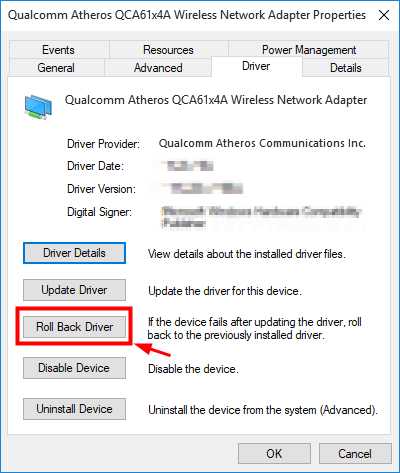
Etapa 1: Abra o ‘Gerenciador de Dispositivos’ e expanda a categoria ‘Adaptadores de Rede’
Etapa 2: clique duas vezes em ‘Qualcomm Atheros qca61x4a adaptador sem fio’ para abrir suas ‘Propriedades’
Etapa 3: Vá para a guia ‘Driver’ e clique no botão ‘Roll Back Driver’
Etapa 4: Siga as instruções na tela para concluir a instalação da versão anterior do driver e reinicie o computador para ver as alterações.
Método 6: Reinstale o driver Qualcomm Atheros qca61x4a no modo de compatibilidade ‘
Às vezes, o driver do adaptador de rede incompatível instalado no computador pode causar problemas relacionados à rede, como ‘Wifi não funciona’ ou similar. O problema de ‘driver não compatível’ ocorre principalmente após a atualização do Windows e a atualização do Windows não atualiza este driver por alguns motivos. Você pode corrigir o problema reinstalando o driver do adaptador de rede Qualcomm no ‘Modo de compatibilidade’.
Etapa 1: Abra o ‘File Explorer’ e localize ‘Driver Setup file for Qualcomm Atheros qca61x4a’
Etapa 2: clique com o botão direito e selecione ‘Propriedades’
Etapa 3: Na janela ‘Propriedades’ aberta, clique na guia ‘Compatibilidade’, marque a caixa de seleção ‘Executar este programa em modo de compatibilidade’ e selecione o seu Sistema Operacional no menu suspenso como ‘Windows 10 64-bit’ e clique em ‘Ok’ .
Etapa 4: Agora, execute o ‘Arquivo de instalação’ e siga as instruções na tela para concluir o processo de instalação.
Etapa 5: quando terminar, reinicie o dispositivo e verifique se o problema ainda persiste.
Conclusão
Tenho certeza de que esta postagem ajudou você em ‘Faça o download ou reinstale o driver Qualcomm Atheros qca61x4a para corrigir o problema de rede no Windows 10’ com várias etapas fáceis. Você pode ler e seguir nossas instruções para fazer isso. Isso é tudo. Para qualquer sugestão ou dúvida, escreva na caixa de comentários abaixo.
